VMware ESXi では、ESXi 自身では、仮想マシンの起動さえできません。別の管理用クライアントが必要になりますが、それはどうやってインストールするのでしょうか。また ESXi 3 と ESXi 4 用のクライアントソフトは 1つの PC に同居できるのでしょうか。
(ESXi 3 / ESXi 4 の共存が必要な理由は、加筆して別記事にしました。)
サーバマシン自身では管理できないの?
またそんな同居させなくても、サーバマシンにログインして管理すれば良いのでは? という疑問が出てきますね。
これが管理画面ですが、何かの BIOS か計測機器かといった感じの CUI になっていて、
パスワード、IP アドレス周り、ログ参照、キーボードの言語設定、Management Agent のリセット、とこれだけしかできません。
仮想マシンの追加、パラメータの設定、起動 / 終了といった定番の作業は、別に管理用 PC を用意して行う必要があります。
vSphere Client はどこからインストールするのか
管理用のクライアントソフトウェアは VMware vSphere Client と呼ばれています。vSphere というのは、フォールトトレランス (障害復旧) やストレージ管理といった、もっと広い範囲で VMware を管理するための環境をまとめたスイートといったところで、もっとも安価なもので市場予想価格 99,000円します。
vSphere は以前は VI Client (VMware Infrastructure) と呼ばれていたため、検索すると VI Client の方がヒット数が多いですね。
にしても…既存の Windows Server がインストールされた HDD を全部消して、ESXi インストールするだけさせておいて、管理ツールは有料ですか…という気もしますが、実は ESXi のトップ画面に指定の http://……/ からダウンロードしろと書かれていたりします。 🙂
vSphere Client 4.0 のインストール
指定の URL に Web ブラウザでアクセスした状態。
“Download vSphere Client” をクリックすると、http://…../client/VMware-viclient.exe がダウンロードされます。互換性のためかファイル名は古いままなんですね 🙂
なんと J# のランタイムがインストールされます。
おっとインストール中のトラブルが。「ProductLanguage をキー \SOFTWARE\VMware, Inc.\VMware Virtual Infrastructure Client に書き込むことができませんでした。」
クライアントの OS を再起動して、再度セットアップを実行すると無事完了。
ESXi 4 からインストールしたクライアントで ESXi 3 に入れるか
ログイン画面です。
ESXi 4 のサーバにログインしてみました。日本語化されています。
実は、この状態で ESXi 3 のサーバにログインしようとすると、追加でコンポーネントをしばらくインストールした後普通にログインできますが、日本語化されていません。レイアウトも細部が異なっています。
言語の違いさえ気にしなければ、ESXi 4 の管理画面がいきなり英語に戻ってしまうこともなく、3 と 4 を 1台の管理用 PC で管理することが可能のようです。
ただし、私の場合は ESXi 4 用のクライアントをインストールしたのですが、逆に古い ESXi 3 用のクライアントを接続し、その後 ESXi 4 サーバに接続しようとしたときにどうなるかは未検証です。
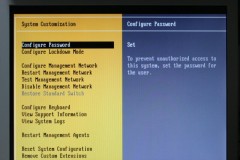
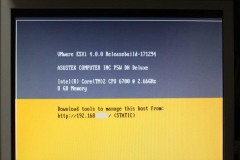
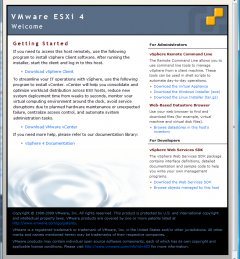
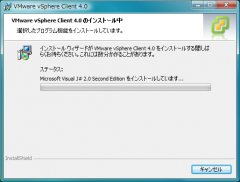

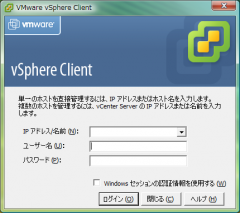

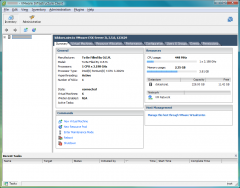
コメントを残す
コメントを投稿するにはログインしてください。